Jacinta atualizou em 10/12/2025 para Backup e Recuperação | Mais Artigos
Clonar um SSD para um maior pode liberar espaço em disco para instalar programas e executar o Windows mais rapidamente, caso seu SSD antigo tenha espaço de armazenamento limitado. A maior vantagem de clonar SSD para outro é que você não precisa reinstalar o Windows ou os programas do zero, como diz a postagem no Reddit.
Como clonar completamente um SSD para um maior?
Antes de enviar meu notebook para o conserto, quero restaurá-lo para as configurações de fábrica para ver se isso resolve meus problemas. Não quero perder nada, então gostaria de clonar completamente o sistema operacional e todos os meus arquivos. Não sei quais ferramentas são realmente úteis e gratuitas para fazer isso. Alguma sugestão?
Então, como copiar tudo de um SSD para um maior? Vamos mostrar como clonar SSD para SSD maior com ferramentas, dicas e um guia passo a passo.
O que preparar para clonar SSD para SSD maior
Para clonar um SSD menor para um SSD maior, você precisará de um software de clonagem e um gabinete externo para conectar o novo SSD ao seu computador durante o processo. Instale o software de clonagem de disco, conecte o novo SSD, selecione a nova unidade como destino e a unidade antiga como origem e, em seguida, inicie o processo de clonagem. Após a clonagem, você pode trocar fisicamente as unidades ou ajustar as configurações da BIOS/UEFI para inicializar a partir do novo SSD. Portanto, antes de clonar, alguns preparativos são necessários.
1️⃣Prepare um adaptador USB ou um gabinete externo
Em um computador desktop, você pode conectar a nova unidade diretamente à porta M.2 ou SATA e montá-la. Em um notebook que não tem espaço para uma segunda conexão de unidade, você pode usar gabinetes externos. Para um SSD SATA de 2,5 polegadas, um gabinete SATA para USB 3.0 é suficiente, enquanto para uma unidade M.2 NVMe ou SATA, um gabinete M.2 para USB funciona.
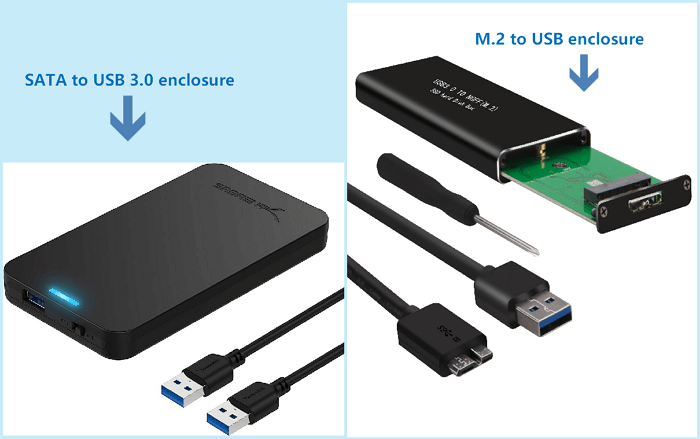
2️⃣ Execute um teste de superfície no novo SSD
Ao adquirir um novo SSD, você pode executar um teste de superfície para verificar seu estado de saúde, pois alguns discos novos podem conter setores defeituosos, o que pode resultar em falha na clonagem.
3️⃣ Faça backup dos seus dados
É sempre uma boa prática fazer backup dos seus dados antes de realizar qualquer atualização importante de disco ou processo de clonagem. Principalmente se o SSD de destino contiver dados importantes, você deve fazer backup antes da clonagem, pois a clonagem apagará todos os dados do disco de destino.
4️⃣ Baixe um software de clonagem
Para clonar SSD, você precisará usar um software de clonagem, pois o Windows não possui recursos de clonagem integrados. Para softwares gratuitos de clonagem de SSD, experimente o Clonezilla ou o Rescuezilla. No entanto, é importante observar que você precisa criar um pendrive inicializável contendo o Clonezilla ou o Rescuezilla, usá-lo para inicializar o seu PC e, em seguida, clonar SSD para SSD, o que pode ser complicado para iniciantes.
O EaseUS Disk Copy é uma ótima opção para uma solução de clonagem fácil. Ele permite clonar um disco rígido para outro de um fabricante diferente. Possui os modos Disco, Sistema e Partição para atender às suas diversas necessidades e oferece "Alinhamento de SSD" ou "Ajuste automático do disco" para garantir que a partição do sistema operacional aproveite a maior capacidade do novo disco.
Se você deseja uma migração ou transferência de dados de SSD tranquila e bem-sucedida, o software de clonagem de disco EaseUS é a escolha ideal. Basta baixar este software de clonagem de disco simples, porém poderoso, para atualizar seu SSD!
Como clonar SSD para SSD maior
Agora você pode começar a clonar o SSD para um SSD maior. Aqui está o guia detalhado:
Passo 1. Conecte o novo SSD
- Instale o novo SSD, de maior capacidade, no gabinete M.2 para USB ou conecte-o através de um adaptador USB para SATA.
- Conecte o gabinete ou o adaptador a uma porta USB do seu computador.
Passo 2. Execute o software de clonagem
- Instale e abra o software de clonagem de disco - EaseUS Disk Copy.
- Selecione o Modo de disco.
- Escolha o SSD antigo e menor como disco de origem.
- Selecione o SSD novo e maior como disco de destino.

Procure por uma opção como "Alinhamento automático para 4K" ou "Adaptar automaticamente ao disco" para garantir que a partição do sistema operacional aproveite a maior capacidade do novo disco.

Passo 3. Inicie o processo de clonagem.
Inicie o processo de clonagem e aguarde a sua conclusão. O tempo necessário dependerá da quantidade de dados e da velocidade dos seus SSDs.
Este vídeo mostra como usar o EaseUS Disk Copy para clonar um SSD para um SSD maior:

Passo 4. Instale o novo SSD
- Após a clonagem ser concluída, desligue seu computador.
- Desligue seu computador e remova o SSD antigo; em seguida, instale o novo SSD de maior capacidade em seu lugar.
Passo 5. Inicialize a partir do novo SSD
- Ligue seu computador. Ele deve inicializar a partir do novo SSD, com todos os seus arquivos, programas e configurações do Windows preservados.
- Pode ser necessário acessar as configurações de BIOS ou UEFI do seu computador para garantir que o novo SSD seja a unidade de inicialização primária.
- Após a inicialização, você deve ver que todos os seus dados estão lá e que a capacidade total do novo SSD está disponível para uso.
Passo 6. Verifique os dados
A última etapa é verificar a integridade dos dados e o desempenho do PC.
- Abra o Explorador de Arquivos para verificar se as pastas do usuário estão intactas e se todos os programas estão acessíveis.
- Inicie aplicativos para garantir que funcionem e verifique se os drivers estão funcionando corretamente no Gerenciador de Dispositivos para testar a funcionalidade.
- Teste portas USB, unidades externas, impressoras e outros dispositivos de hardware.
- Verifique a conectividade Wi-Fi/Ethernet e teste a navegação na internet.
- Compare os tempos de inicialização entre o SSD antigo e o novo.
- Verifique se o uso da CPU, memória e disco estão normais no Gerenciador de Tarefas.
Agora, você copiou tudo do seu SSD antigo para o maior sem precisar reinstalar o Windows ou perder dados.
Compartilhe este artigo nas redes sociais para ajudar outros a clonar SSD com facilidade!
Quanto espaço de armazenamento você precisa para um novo SSD
Para trocar um SSD, você deve comprar o SSD correto para se adequar à placa-mãe do seu PC. Para fazer isso, você precisa descobrir a interface do SSD (SATA, PCIe, NVMe) e o fator de forma (2.5'', M.2, U.2) do seu SSD antigo. Ao substituir um SSD, é melhor prestar atenção à sua marca, qualidade e confiabilidade. Por exemplo, um SSD NVMe M.2 oferece armazenamento superior, velocidade superior e compatibilidade superior.

Além disso, você também precisa comprar um novo SSD com capacidade suficiente para acomodar os dados do antigo. Aqui está uma imagem que mostra quanto espaço de armazenamento em unidade de estado sólido você precisa. Você pode escolher um SSD de diferentes tamanhos, como SSD SATA e SSD NVMe, de 250GB a 4TB ou mais. Geralmente, um SSD com capacidade de 1TB é preferível para armazenamento de dados e futuras atualizações do sistema operacional.

Crédito da imagem _ cgdirector.com
Aqui está uma seleção dos 5 SSDs populares que você pode escolher para uma atualização de SSD.
|
Nome do SSD |
Interface |
Fator de forma | Capacidade |
Velocidade |
Confiabilidade | Garantia |
| Samsung 870 EVO | SATA | 2.5-inch | 250/500GB, 1/2/4TB | 560/530MB/s | Alta | 5 anos |
| Samsung 990 Pro | PCIe | M.2 (2280) | 1TB, 2TB, 4TB | 7,450/6,900MB/s | Alta | 5 anos |
| Crucial P3 | PCIe | M.2 (2280) | 500GB, 1TB, 2TB, 4TB | 3500/3000MB/s | Alta | 5 anos |
| PNY CS2150 | PCIe | M.2 (2280) | 1TB, 2TB | 10,300/8,600MB/s | Alta | 5 anos |
| WD SN850 | PCIe | M.2 (2280) | 1TB, 2TB, 4TB, 8TB | 7,300/6,600 MB/s | Alta | 5 anos |
- O Samsung 870 EVO é uma excelente escolha para quem precisa de uma atualização SATA.
- O Samsung 990 Pro é um SSD NVMe rápido que você pode comprar, mas não é barato.
- O PNY CS2150 é uma compra de valor PCIe 5.0.
- O Crucial P3 é uma unidade econômica e eficiente com capacidade de sobra.
- O SSD WD SN850X é a sua unidade para altas velocidades e grandes capacidades.
- Aviso:
- A Western Digital está encerrando sua produção de SSDs.
Para concluir
Como clonar SSD para SSD maior? A melhor maneira de atualizar seu SSD sem perda de dados é realizar uma clonagem de disco. Neste post, um clonador de SSD poderoso e completo, o EaseUS Disk Copy, é apresentado para ajudar a transferir dados de um SSD menor para um maior sem perder dados ou reinstalar o Windows. Após a clonagem, substitua o SSD antigo (ou altere a ordem de inicialização) para iniciar seu computador a partir do SSD clonado. Baixe e experimente este poderoso software de clonagem de SSD para clonar seu SSD para um mais espaçoso!
Perguntas frequentes sobre como clonar SSD
1. Posso clonar para um SSD menor?
Sim, você pode clonar para um SSD menor se a quantidade total de dados na sua unidade atual for menor que a capacidade do novo SSD menor. Você precisará usar uma ferramenta de clonagem de disco confiável, e algumas ferramentas, como o EaseUS Disk Copy, oferecem recursos como "auto fit" para redimensionar automaticamente as partições para caber na unidade menor.
2. A clonagem de SSD copia o sistema operacional?
Sim, clonar um SSD cria uma cópia exata, incluindo o sistema operacional (OS), aplicativos instalados, arquivos pessoais e todas as configurações do sistema, tornando o novo SSD inicializável e uma réplica funcional da unidade original.
3. Quanto tempo leva para clonar um SSD de 1TB?
A clonagem de um SSD de 1TB pode levar de 15 minutos a várias horas, dependendo da velocidade das unidades de origem e destino, do tipo de conexão (por exemplo, SATA vs. NVMe) e da quantidade de dados sendo clonados.
4. Qual é a diferença entre clonar e fazer imagem (imaging)?
A clonagem faz uma cópia direta, bit a bit, de um disco rígido para outra unidade física, ideal para migrar rapidamente para uma nova unidade ou substituir uma que está falhando. Já a criação de imagem gera um arquivo compactado (uma imagem) do conteúdo da unidade, que serve como um backup flexível, permitindo múltiplas cópias e armazenamento mais fácil, mas requer uma etapa de restauração para recuperar os dados.
5. Por que há espaço não alocado após a clonagem?
O espaço não alocado aparece após a clonagem porque a maioria dos softwares de clonagem copia a estrutura de partição existente da unidade de origem, não expandindo automaticamente a partição para preencher a unidade de destino maior. Isso deixa o espaço extra na unidade maior como não alocado. Você pode corrigir isso usando o recurso "Estender Volume" no Gerenciamento de Discos do Windows ou em uma ferramenta de gerenciamento de disco de terceiros.
Artigos relacionados
-
Como instalar o Active Directory no Windows Server 2022
![author icon]() Leonardo 2025-10-24
Leonardo 2025-10-24 -
Programa Gratuito para Clonar HD para SSD Kingston
![author icon]() Jacinta 2025-10-24
Jacinta 2025-10-24
-
Os 10 Melhores Softwares de Backup Gratuitos de Código Aberto [Seleções 2025]
![author icon]() Leonardo 2025-11-30
Leonardo 2025-11-30 -
NVMe vs SSD: NVMe é Mais Rápido que SSD?
![author icon]() Leonardo 2025-10-29
Leonardo 2025-10-29
EaseUS Disk Copy
- Clone um disco antigo para um novo
- Clone um pequeno disco para um grande
- Clone HD para SSD
Vídeo tutorial

Como clonar HD em SSD no Windows 11/10/8/7
